Microsoft Word 2010 obsahuje řadu novýchfunkce, díky níž je interaktivnější a snadnější použití a usnadňuje úpravy dokumentů než kdykoli předtím. Byli jsme však překvapeni, když jsme zjistili, že chybí velmi důležitá vlastnost; Rozpoznávání řeči.
Pokud se podíváte na dříve vydanéVerze aplikace Microsoft Word, pak si všimnete, že obsahují funkci rozpoznávání řeči, i když je obtížné ji používat, ale přesto je velmi užitečná, pokud se vám podaří dostat se s požadovaným dialektem. Jak to musíte vědět v aplikaci Word 2003.
Poté, co jsme jej hledali v aplikaci Word 2010, jsme ustoupili a zjistili jsme, že společnost Microsoft v aplikaci Word 2010 tuto chybu vynechala, a to bez dobrého důvodu, ale stále ji můžete používat prostřednictvím vestavěného systému Windows. Hlasové rozpoznávání nástroj.
Chcete-li začít s tím, klepněte na tlačítko Start Windows Orb, zadejte Windows rozpoznávání řeči a stiskněte Enter. Pokud ji používáte poprvé, Nastavení rozpoznávání řeči otevře se průvodce.
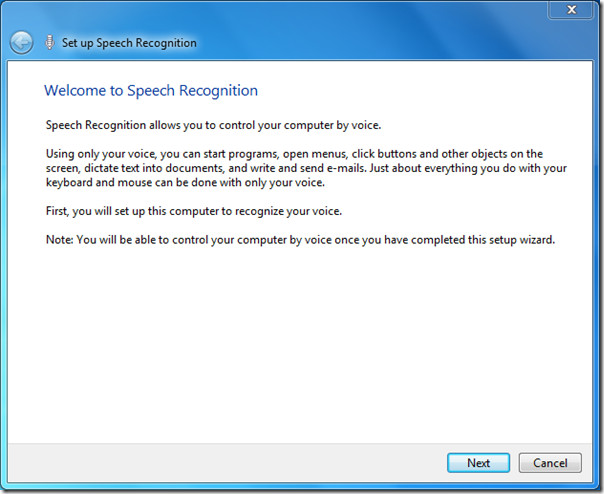
Po výběru zařízení si v tomto kroku průvodce přečtěte větu zobrazenou v níže uvedeném dialogu, abyste správně nastavili kvalitu hlasu, tón atd., Pokračujte kliknutím na Další.
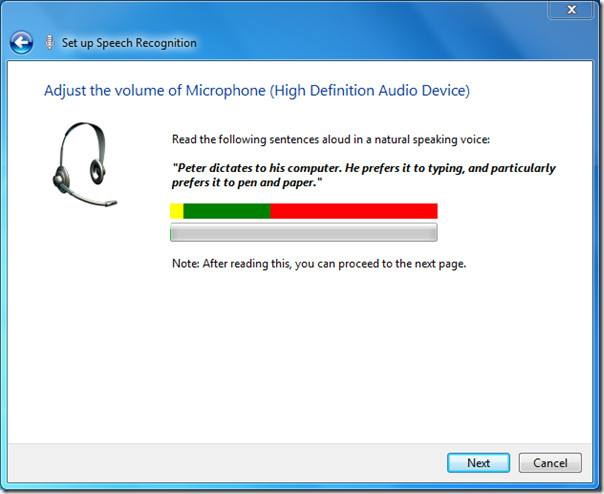
Postupujte podle celého procesu na konciprůvodce vás požádá, abyste se vydali na výukové turné, abyste se lépe seznámili s nástrojem Rozpoznávání řeči. Předpokládáme, že jste si vzali návod na procvičování příkazů a diktování slov hlasem.
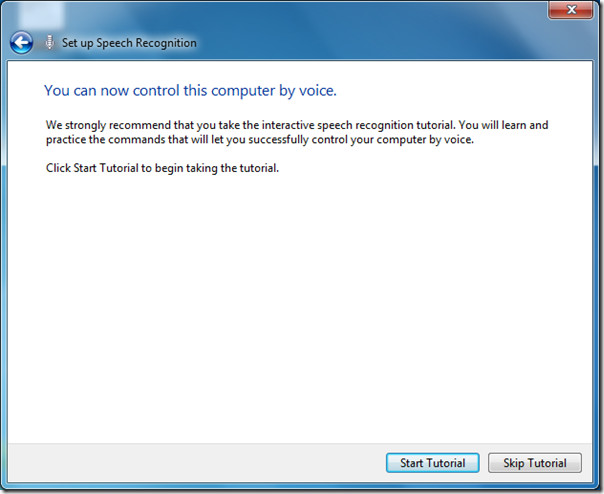
Po dokončení se v horní části okna zobrazí aplikace pro rozpoznávání hlasu.
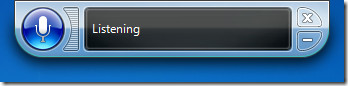
Nyní spusťte aplikaci Word 2010 a začněte diktovat prostřednictvím hlasu pomocí Hlasové rozpoznávání nástroj.
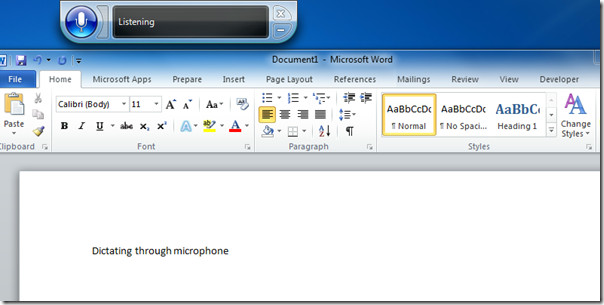
Můžete si také přečíst naše dříve revidované příručky Jak nastavit hromadnou korespondenci v aplikaci Word 2010 a připravit dokument v aplikaci Word 2010


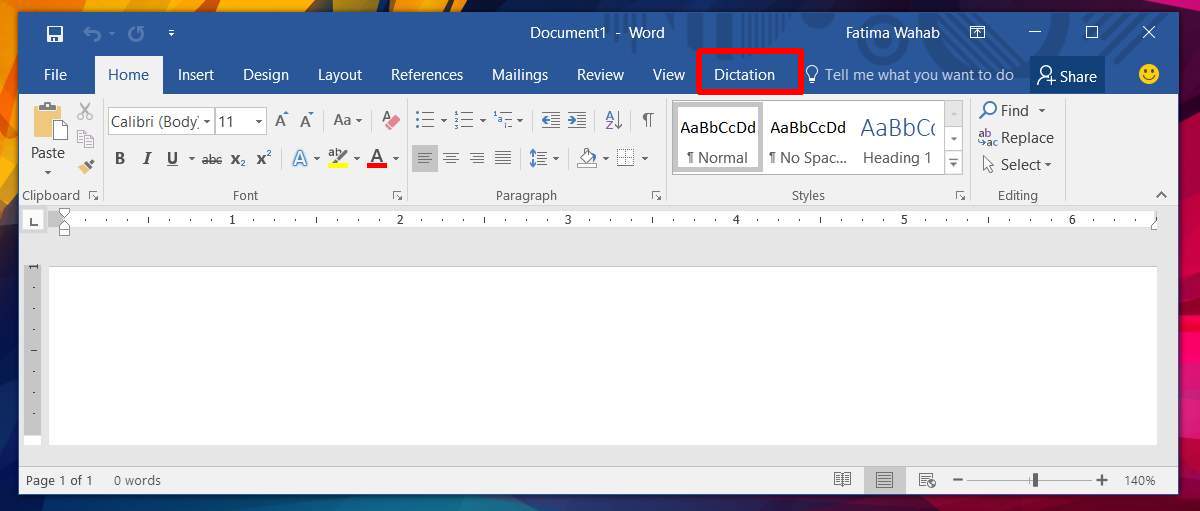










Komentáře